本文章来自转载,原链接为:https://blog.csdn.net/jhj_24/article/details/73468431
利用Android Studio 上传项目到 github
1、准备
安装Androidstudio并新建一个工程;
安装git版本控制系统.如Git GUI;
在github网站上注册一个账号.
2、步骤
2.1 studio的git配置;
安装好git后启动Androidstudio,打开如下路径File->Settings->Version Control(展开)->git
在Path to Git executable后面的输入框输入你安装的git路径,如下图所示:
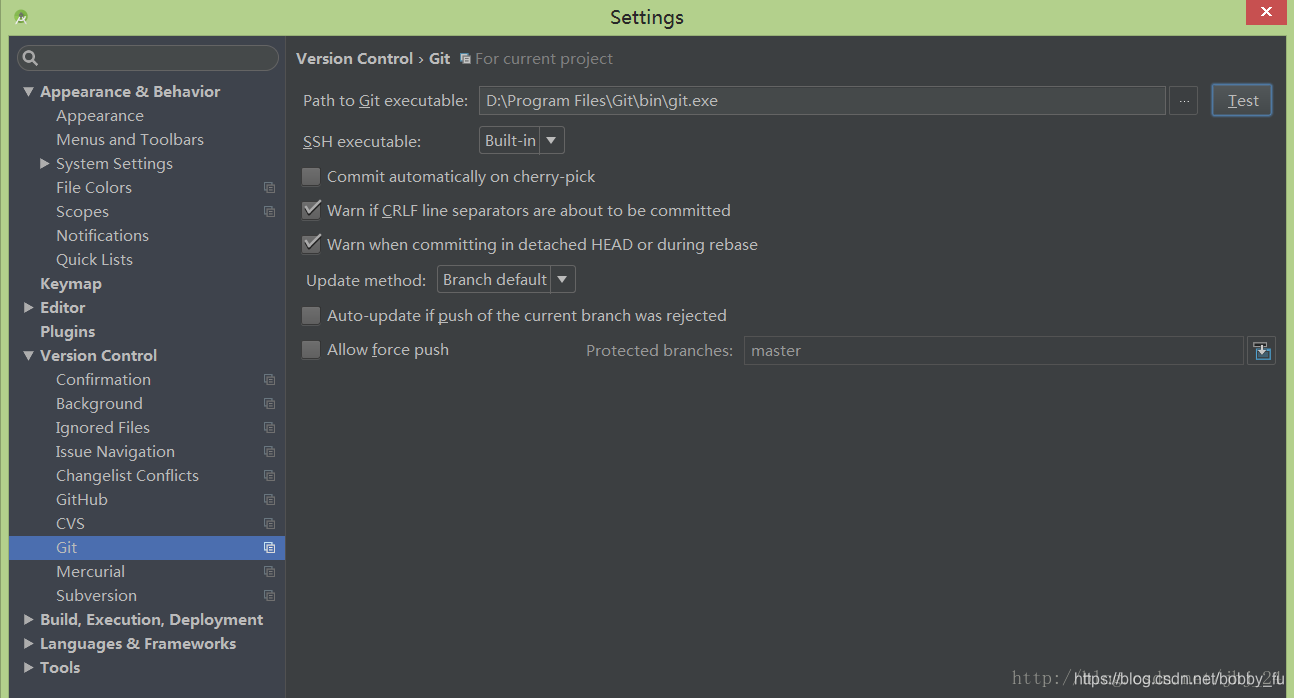 点击test按钮如果出现 Git executed successfully 对话框说明配置成功,同时对话框会显示你安装的git版本号;如下图所示
点击test按钮如果出现 Git executed successfully 对话框说明配置成功,同时对话框会显示你安装的git版本号;如下图所示
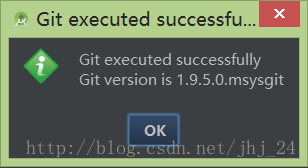
2.2 配置github登录信息
打开如下路径File->Settings->Version Control(展开)->GitHub,如下图所示
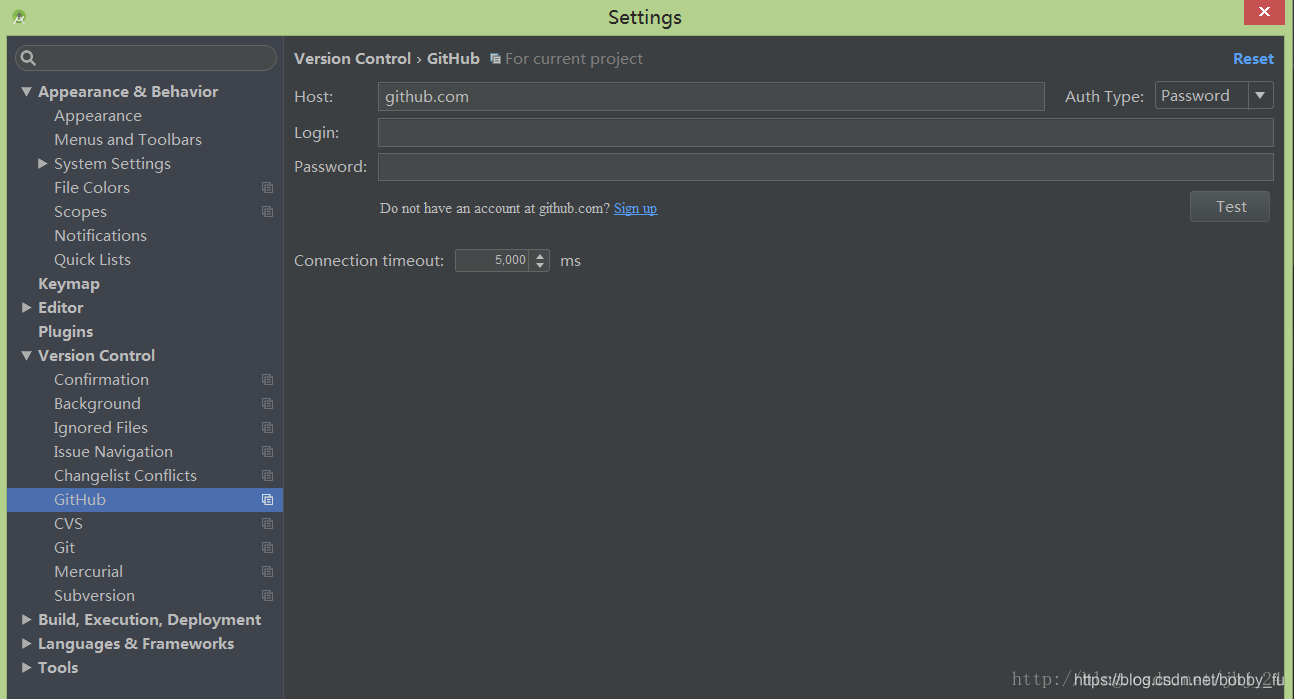
填入如下信息:
Host:github.com
Login:你的github账户名
Password:你的github账户密码
填完之后点击test按钮,如果出现如下对话框说明配置成功
2.3 上传工程到github
打开你要上传的工程,顶部菜单选择VCS->Import into Version Control->Share Project on GitHub,如下图所示:
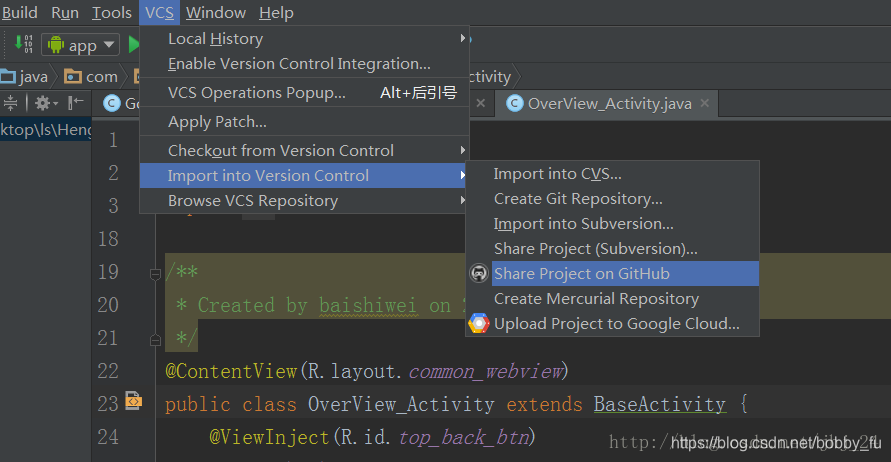 如果你是第一次提交该项目会出现如下对话框,提示你这是一个新的存储库(repo),可以自定义repo的名字,和添加描述。
如果你是第一次提交该项目会出现如下对话框,提示你这是一个新的存储库(repo),可以自定义repo的名字,和添加描述。
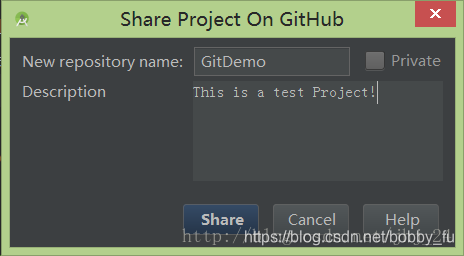 填写完毕点击share按钮如果你的工程没有问题会出现如下界面
填写完毕点击share按钮如果你的工程没有问题会出现如下界面
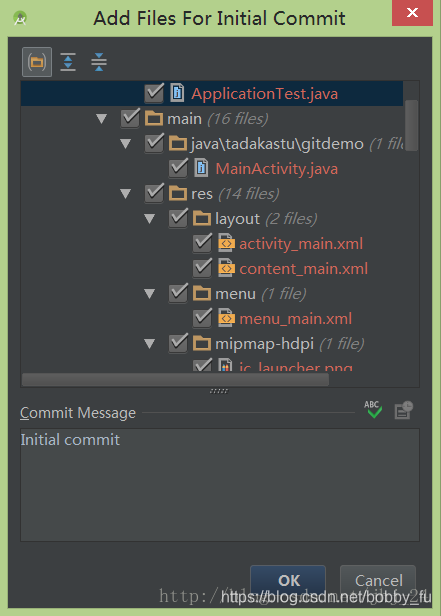
这里列出了将要提交的类,以及各种资源配置文件等等,点击ok按钮
输入你的Master password点击ok,如果提交成功studio右上角会提示相关信息
此时打开你的github网站地址在你的repositories中会看到刚刚提交过的工程名称,点击进去会看到完整的提交工程,到此提交结束
2.4 项目更新
2.4.1 新增一个类
如果你的项目新增了一个类,当你创建该类的时候会提示你是否需要加入git,如下图所示
选择yes该类就会加入git,同时该类本身的颜色会有改变(Darcula主题下由正常的白色变为绿色)
此时该类右击->Git->COmmit File… 出现如下对话框
填写 commit message 后点击Commit按钮,有可能会出现如下警告,忽略它点击Commit
再次右击->Git->Repository->Push,如下图所示
点击Push出现如下对话框,点击Pust按钮
此时打开你的github上的该项目源码,你会发现新增的类已经出现了
2.4.3 对类进行修改提交
右击该类->Git-Add
此时该类右击->Git->Commit File… ;
再次右击->Git->Repository->Push,后面两步与新增步骤相同,只是多了add。
3 添加项目依赖
点击releases
写好版本号,创建新版本
现在是时候使用JitPack了,打开网址后https://jitpack.io/,输入项目对应的github网址,点击Get it获取需要被依赖的版本号。
将maven { url ‘https://jitpack.io’ }复制到Project的build.gradle中,将compile 'com.github.jhj24:CharacterDecode:v1.0.0’复制到项目app的build.gradle中。
作者:屮芔
来源:CSDN
原文:https://blog.csdn.net/jhj_24/article/details/73468431
版权声明:本文为博主原创文章,转载请附上博文链接!